Notepad++ jest jednym z najlepszych edytorów HTML. Możesz używać Notepad++ do edycji swojego kodu na dużym lub małym poziomie, jest przyjazny dla początkujących i może być używany do każdego rodzaju złożonych tematów. Aby czerpać dodatkowe korzyści z Notepad++, musisz użyć kilku rozszerzeń, lub można powiedzieć wtyczek. Ale tu pojawia się pewien problem. Możesz się zastanawiać podczas fantazjowania na temat odpowiedniego pluginu dla Ciebie. Ale już nie, oto lista najlepszych wtyczek do Notepad++, których będziesz potrzebował do swojego następnego projektu. Sprawdź wszystkie wtyczki jedna po drugiej, a nie będziesz tego żałował.
- Wtyczka Snippet
- Wyrównywanie kodu
- NppSalt
- Autosave
- Multi-Clipboard
- Explorer
- Compare
- SpellChecker
- Preview HTML
- Emmet
- Customize Toolbar
- NPPExport
- JSToolNpp
- Finger Text
- NppFTP
- CharM
- SnippetExecutor
- Wtyczka TextFX
Wtyczka Snippet
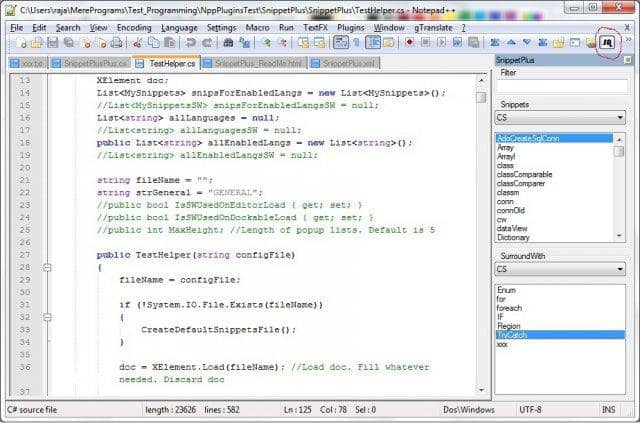
Wtyczka snippet przydaje się, gdy chcesz zapisać kod w postaci snippetu. W skrócie, jeśli jesteś zły na zapamiętanie kodów, możesz zapisać kod, aby użyć ich później. Korzystając z tej wtyczki, możesz również wykonać kod, który jest przechowywany w snippecie. Wtyczka snippetów pokazuje w ten sposób wyniki. To jest powód, dla którego osobiście lubię tę wtyczkę.
Wyrównanie kodu
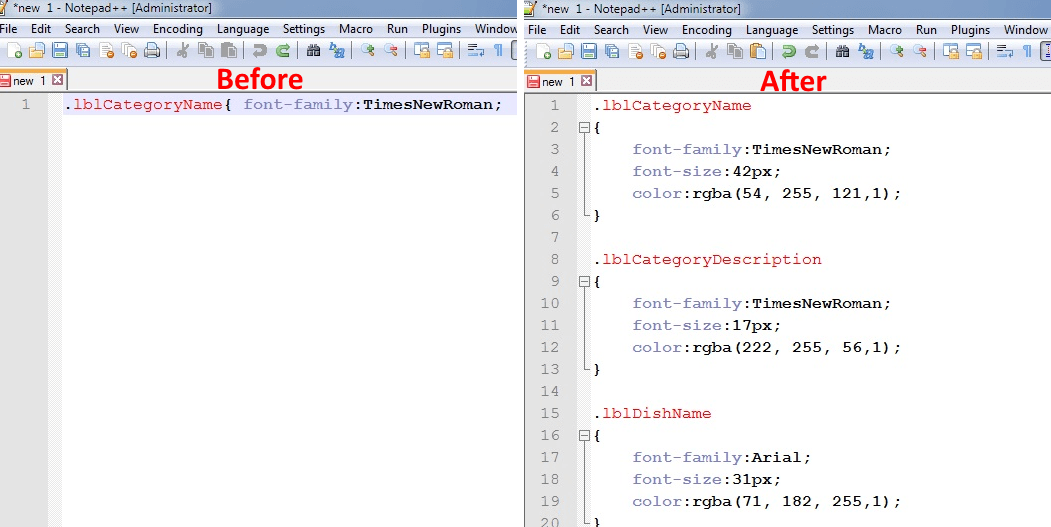
Jak sama nazwa wskazuje, ten plugin wyrównuje kod. Ale poziom wyrównania jest całkiem dobry do zarządzania wieloma zmiennymi przypisania. Możesz również użyć skrótów użytkownika, które mogą być przydatne podczas kodowania. Oto przykład.
Var a = {2, 4, 5, 1}
NppSalt
Ta wtyczka jest genialna, gdy mamy do czynienia z dwoma lub więcej plikami. Ma następujące features.
- Jeśli ktoś zmienia otwarty plik lub pliki, ekran będzie migać, jeśli masz zainstalowany ten plugin.
- Jeśli jesteś na więcej niż jednej sesji na Notepad++, to ten plugin zapobiega nadpisywanie między obu sesji.
Autozapis
Pierwszą myślą, jaką możesz mieć w tej chwili w głowie jest to, dlaczego nie ma opcji autozapisu w Notepad++, i musimy do tego instalować plugin? Cóż, jest jak jest. Nie ma wbudowanej funkcji autozapisu w Notepad++, i trzeba zainstalować ten plugin.
Ten plugin jest obowiązkową wtyczką dla koderów. Najbardziej zabawne jest to, że można ustawić timer na autozapisywanie, więc po tym czasie, zapisuje kod i może zapisać swoje wysiłki zbyt.
Moreover, gdziekolwiek dostaniesz wyjścia z Notepad++, będzie automatycznie zapisać plik bez twojej zgody. Więc w przypadku, gdy zamkniesz okno przez pomyłkę, zawsze masz kopię zapasową dla swojego kodu.
Multi-Clipboard
Ale ta funkcja została wprowadzona w systemie Windows teraz, jeśli masz starszą wersję systemu Windows, to możesz zainstalować tę wtyczkę w swoim Notepad++. Po zainstalowaniu wtyczki, można otworzyć okno boczne, w którym można zobaczyć wszystkie swoje skopiowane istotne frazy. Tutaj możesz wybrać frazę, którą chcesz wkleić.
Explorer
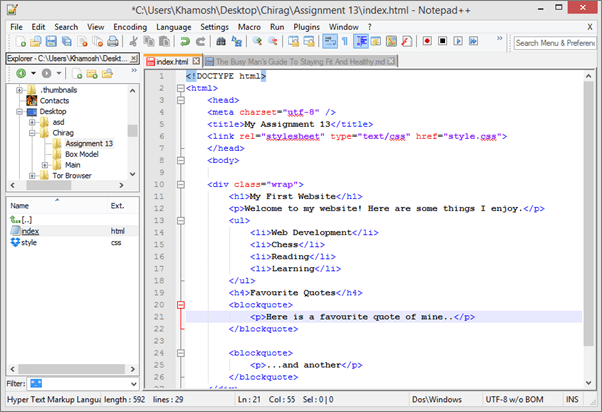
Jest to jeden z najbardziej znanych pluginów do Notepad++. Musisz przejrzeć kilka plików podczas kodowania, a koder wie o tym bardzo dobrze.
Możesz otworzyć w osobnym oknie i możesz zobaczyć, na którym pliku pracujesz teraz. Ponadto, można również uzyskać lokalizację pliku i można otworzyć plik bezpośrednio za pomocą wtyczki eksploratora.
Compare
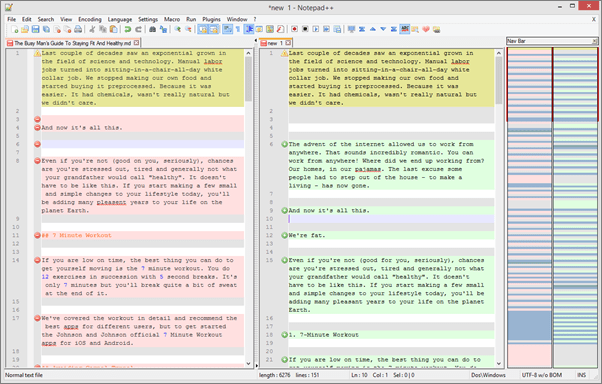
Czasami, trzeba porównać dwa pliki, a ten fantastyczny plugin pozwala to zrobić z przyjazną dla użytkownika ingerencją. Możesz umieścić dwa pliki obok siebie i może porównać je dla różnic i podobieństw.
Co więcej, można również edytować dokumenty podczas porównywania ich.
SpellChecker
Możesz być bardzo dobry w pisaniu lub gramatyce, ale możesz popełnić kilka błędów; to może zrujnować twój kod, a tym samym dużo twojego czasu. Dzięki pluginowi spellChecker, możesz teraz pisać z pewnością siebie i możesz skupić się bardziej na swoim kodzie niż na gramatyce.
Podgląd HTML
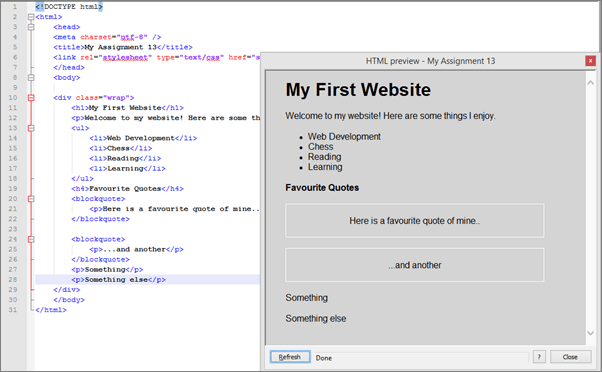
Jak już skończysz kod i chcesz to zobaczyć, Notepad++ otwiera to w domyślnej przeglądarce. Ale jeśli nie chcesz otwierać tego w żadnej przeglądarce, możesz zainstalować tę wtyczkę i możesz zaoszczędzić swój czas, uruchamiając swój kod w osobnym oknie Notepad++.
Emmet
Jeśli używasz Notepad++ do celów rozwojowych, to jest to dla Ciebie obowiązkowa wtyczka. Daje on wiele ułatwień dla programistów, takich jak uzupełnianie kodu, skróty, które rozciągają się na wiele linii kodu i wiele więcej. Emmet był znany i zen coding wcześniej, ale teraz można go pobrać jako wtyczkę do Notepad++.
Customize Toolbar
Jest to jedna z najlepszych wtyczek do Notepad++. Każdy kocha skróty, a pasek narzędzi jest świetnym miejscem do umieszczania skrótów. Jeśli chcesz w pełni dostosować swój pasek narzędzi, możesz zainstalować tę wtyczkę i możesz dodawać, usuwać lub przesuwać elementy menu, aby ułatwić sobie pracę. Ta wtyczka przydaje się, gdy spędzasz większość czasu na kodowaniu.
12.NPPExport
W przypadku, gdy opublikowałeś kod w Markdown, a także chcesz o nim z kimś porozmawiać, będziesz musiał zmienić go na HTML, zanim będziesz w stanie go wysłać, ponieważ odbiorca może nie utrzymywać aplikacji do przeglądania plików markdown. Wtyczka NPPExport konwertuje pliki markdown na HTML lub RTF (Rich Text Format).
JSToolNpp
Z tytułu można się szybko domyślić, że ta wtyczka powinna być związana z javascriptem, no i oczywiście jest! Ta wtyczka jest naprawdę przydatna podczas wykonywania pracy w javascript.
Jest to kilka krytycznych funkcji:
- JSON: Ta osoba będzie wyświetlać ten wybrany tekst JSON w swoim własnym oknie w formie drzewa.
- JMIN: To zmniejsza wymiary pliku javascript, eliminując entery, komentarze i whitespaces.
- JS Format: Format JS jest stosowany w celu oczyszczenia kodu przez wyeliminowanie białych przestrzeni.
Finger Text
Finger Text to jeszcze jedna świetna wtyczka, która jest pomocna podczas wielokrotnego komponowania dokładnie tego samego bloku kodu, Prawdziwy dodatek oszczędzający czas, który zabiera intensywne powtarzanie rzeczy w komponowaniu kodu.
15.NppFTP
Ten plugin oferuje okno FTP, dzięki któremu jesteśmy w stanie obsługiwać te pliki & foldery, które są aktualnie oferowane na serwerze FTP (hosting).
- Ten plugin jest niezbędny dla programistów, którzy nie są dobrzy w wcięciach swojego kodu.
- Ten plugin obsługuje języki php i C/C++.
- Wcięcie jest naprawdę ważne, ponieważ pomaga zwiększyć czytelność kodu.
16.CharM
Ta wtyczka oferuje wiele symboli do wyboru. Symbole obejmują znaki specjalne i akcenty, które mogą być dostępne wyłącznie za pomocą klawiatury.
17.SnippetExecutor
Ta wtyczka pozwala na kompilowanie fragmentów kodu i wykonywanie ich, a także dostarczanie danych wyjściowych po dostarczeniu.
TextFX Plugin
Ta wtyczka pomaga w zamykaniu tagów i może zaoszczędzić trochę czasu użytkownika w XML i HTML z automatycznym zamykaniem tagów. To z pewnością może uczynić tworzenie stron internetowych efektywnym do pewnego stopnia. Lista funkcji W przypadku, gdy piszesz kod, który wymaga wielu metod lub funkcji, a także trzeba ocenić te w kółko, a może chcesz zobaczyć, jakie funkcje zostały wykonane to ta wtyczka jest idealny dla Ciebie.
To będzie dać Ci szczegóły wszystkich funkcji zadania Ciebie.
Jak zainstalować wtyczkę Notepad++?
Nie wiąże się to z żadnym kodowaniem ani długim procesem, musisz przejść do Menedżera wtyczek i wybrać żądaną wtyczkę, którą chcesz zainstalować. Oto proces krok po kroku, aby uzyskać dostęp do wtyczek, które możesz chcieć zainstalować.
- Otwórz menu Wtyczki i uzyskaj dostęp do menedżera Plugin.
- Teraz wybierz żądaną wtyczkę i kliknij przycisk zainstaluj.

Install Plugin – Best Notepad++ Plugins - Wtyczka zacznie się pobierać i instalować w tym samym czasie.
- Po tym, możesz używać tej wtyczki z głównego menu.
Menedżer wtyczek nie ma funkcji wyszukiwania, więc może będziesz musiał się trochę pomęczyć. Ale jest jeszcze jedna metoda, aby zainstalować wtyczki. Aby to zrobić, musisz pobrać plik wtyczki ze strony internetowej dewelopera i wkleić ten plik w C:Program Files(x86)Notepad++plugins.
Teraz uruchom ponownie aplikację Notepad++ i gotowe.
Tutaj jest Szybki samouczek dla Wtyczki Notepad++
Wniosek
.